Как-то так сложилось, но музыкального центра у меня никогда не было, максимум советский магнитофон Маяк-223 да пара колонок. Приобщиться к цифровому звуку и компакт-дискам удалось только с появлением PC-совместимого компьютера в начале 2000-х. Да и CD-привод был дорог и появился далеко не сразу. Однако в то время уже во всю развивалась революция MP3, а соответственно как и у многих, у меня начала расти небольшая коллекция музыки на винте, что-то было скопировано у друзей, что-то рипалось собственноручно с купленных компакт-дисков, дабы не дергать постоянно привод ради прослушивания музыки. Да и в Winamp'е можно было составить плейлист на много-много часов из много-много альбомов, а не гонять строго один альбом постоянно.
Собственно музыка слушалась со встроенной звуковухи на обычных компьютерных пищалках без особых претензий. Но несколько лет назад вдруг захотелось чего-то большего. Что называется, не было у бабы проблем, купила баба порося. В этой статье я постараюсь поделиться с вами личным опытом в организации домашнего звука.
Проблема
Я не отрицаю, что вероятно многие до сих пор слушают музыку напрямую с компьютера с помощью активных колонок. Однако, техническая революция не стоит на месте, дома появляется все больше умных устройств. Это и телевизоры с функцией SmartTV и различные саундбары к ним, которые, впрочем, вполне могут играть вам музыку и без телевизора. В моем же случае, кроме телевизора появился AV-ресивер 5.1 с возможностью подключения к LAN. К тому же многие, и я в том числе, завели если не домашний сервер, то уж хотя бы NAS или что-то подобное.


Таким образом, у нас дома появляется куча умных устройств, которые вполне, без участия компьютера, могут сами играть музыку. Держать включенным компьютер ради фоновой музыки уже нет смысла. Весь вопрос как эту музыку до устройства донести?
Многие такие гаджеты поддерживают воспроизведение с USB, так что многие просто пишут на флешку и втыкают ее в нужное устройство. Но ведь чтобы обновить репертуар придется опять выдергивать флешку, записывать заново, да и объем у нее ограничен. А если захочется послушать в соседней комнате, опять же флешек не напасешься. Да и зачем, если у нас есть NAS или, того лучше, сервер?
Организация библиотеки
Итак, давайте по порядку. Можно конечно просто сваливать все понравившиеся треки в одну папку и слушать из нее. Но все-таки приятнее когда есть порядок. Таким образом, прежде всего не лишним будет свою библиотеку организовать, т.е. разложить по полочкам.
Форматы
На мой взгляд сейчас 2 стандартных формата де-факто: для lossy это MP3, для lossless это FLAC. Их понимают многие устройства, даже относительно тупые. Насколько мне известно, сейчас завоевывает популярность AAC, но будут ли его поддерживать ваши устройства далеко не факт.
WMA использовать не советую, ввиду его проприетарной природы. Форматы вроде OGG или APE проще сразу забыть и транскодировать в один из названных выше. Серьезно, они не стоят мучений, которые вам придется преодолеть чтобы они заиграли, например, по DLNA.
Также рекомендую отказаться от FLAC+CUE. Нормальную поддержку этого сочетания умеет полтора плеера на PC. На других устройствах все будет 100% еще хуже. Если у вас нет реально веской причины все еще хранить музыку в этом формате, порежте ее, например, с помощью CUE Splitter (Win) во FLAC tracks и забудьте.
Кроме всем известных кодировщиков вроде lame, flac или многофункционального ffmpeg, для Windows могу также посоветовать dBpoweramp Music Converter. Умеет не только конвертировать, но и выполнять над файлами дополнительные действия, вроде переименования, проставления тэгов, ReplayGain и т.п., увы не бесплатно.
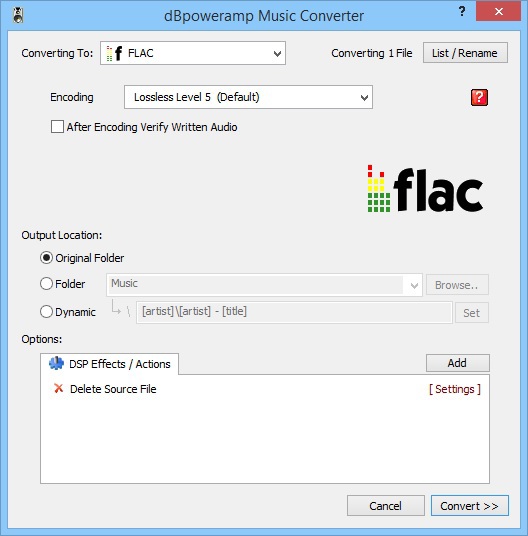
Тэги
Чтобы любая программа организации библиотек понимала что вы ей подсовываете, а также чтобы плееры показывали вам всякие ништяки вроде фотографий артистов, биографий, текстов песен и прочего, необходимо чтобы у всей музыки были корректно прописаны тэги.
Минимальный набор тэгов включает себя: Artist, Title, Album, Year, Title, Track No, Genre. С исполнителем и именем трека я думаю все и так ясно. Найти корректное название альбома и год выпуска тоже не составит труда: воспользутейсь Google, Wikipedia или сервисами вроде discogs.com или, в случае Метала, metal-archives.com. Если альбом состоит из нескольких дисков, то также не лишним будет указать Disc No.
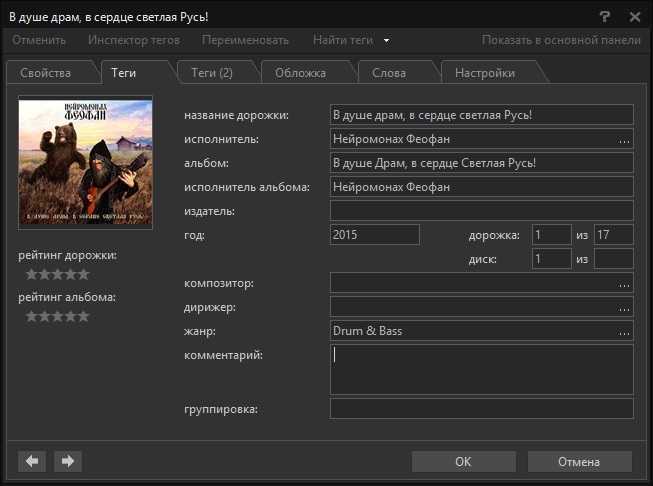
Если альбом представляет собой сборник, необходимо также прописать Album Artist. Наибольшую проблему для меня представляют собой именно сборники без явно выраженного центрального исполнителя. До сих пор не придумал ничего умнее Various Artists.
Прописывать ли в тэги обложку или нет — похоже что дела вкуса. Лично я не прописываю, можете считать что мне места жалко.
Сложнее всего дела обстоят с жанром, так как многие исполнители довольно туманно описывают свой жанр, а иногда и просто выдумывают новый. Особенно плохо с поджанрами Метала, потому что их просто тьма. Лично я беру некий усредненный поджанр, если там что-то невообразимое, так как, увы, тэги idv3 не позволяют указать несколько жанров.
Старайтесь прописывать оригинальные названия треков, воспользовавшись вышеназванными сервисами. Полезно если в названиях используются диакритические знаки.
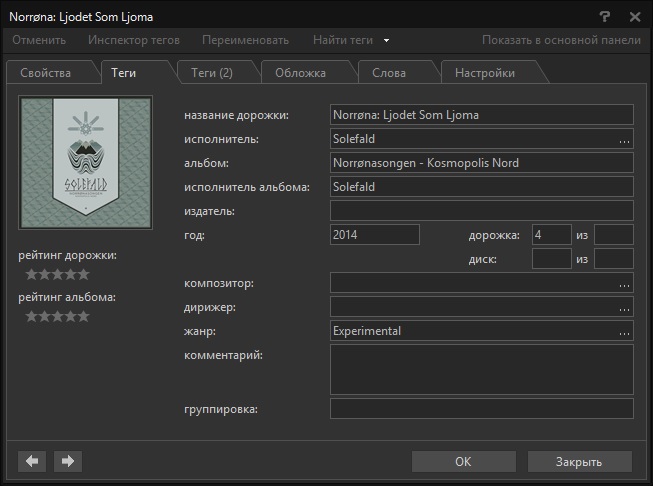
И самое главное: тэги должны быть в юникоде. Серьезно, если у вас еще не юникод, давно пора сконвертировать! Сэкономите нервы на поиске почему же у вас кракозябры вместо кириллицы.
Расположение файлов
С тэгами определились, дальше необходимо определиться как будем хранить. Лично я использую следующий вариант:
<Обощенный жанр> / <Исполнитель> / <Год> — <Альбом> [ / Disc <Номер диска> ] / <Номер трека>. <Название трека>
Пример
Metal / Litvintroll / 2013 — Czornaja Panna / 02. Kryzak (Piesnia Pra Trolau II).mp3
Таким образом все альбомы одного исполнителя лежат в одном месте, а обобщенный жанр (Rock, Metal, Pop, Electro etc) позволяет не устраивать помойку из всех превсех исполнителей в одной папке. Спорных момента два: куда положить альбом-сборник или альбом-сплит (совместный альбом двух или более групп), а также что делать если исполнитель резко меняет жанр. В последнем случае я ничего не делаю :), складываю в ту же папку к другим альбомам. А вот как решить первую проблему — я не знаю.
Кроме того, в папку с альбомом не будет лишним положить обложку. Файл должен иметь название Folder.jpg или Cover.jpg, такой вариант понимают практически все плееры, мультимедиа серверы и т.д. Размер рекомендую не менее 500x500. Искать проще всего на указанных выше сервисах (discogs, metal-archives), либо просто в Google Картинках. Прописывать обложку в тэг или нет, как я и говорил, сугубо ваше дело.
Итак, если у вас Windows, в деле разбора медиапомойки и преобразования ее в медиабиблиотеку вам помогут:
- CUE Splitter (freeware) — поможет разрезать FLAC/APE+CUE на отдельные треки
- FFMpeg (opensource) — универсальный конвертер всего во все, но только CLI
- dBpoweramp Music Converter (shareware) — универсальный конвертер всего (музыкального) во все с дополнительными плюшками
- mp3tag (freeware) — универсальный редактор тэгов, поддерживает множество форматов
- Tag&Rename (shareware) — как и говорит название, позволяет править тэги, переименовывать файлы по шаблону, выкачивать недостающие поля тэгов, обложки альбомов и т.д.
Кроме того, различные медиаплееры часто имеют встроенные средства организации библиотеки, но об этом позже.
Подключение
Итак, библиотеку мы организовали, теперь надо ее как-то доставить до домашних устройств. Рассмотрим возможные способы подключения.
Аналоговое кабелем RCA, реже Jack

Такой способ подключения известен всем. Полностью аналоговый, один кабель — один канал. Соответственно чем больше каналов, тем больше кабелей надо.
Плюсы:
- Очень распространен
- Просто подключить
Минусы:
- Полностью аналоговый: качество звука целиком зависит от источника звука. Зачем крутой AV-ресивер и колонки, если звук идет с нетбука со встроенной копеечной звуковухой?
- Конфигурации вроде 5.1 и выше обрастают большим количеством проводов.
S/PDIF

S/PDIF или S/P-DIF — расшифровывается как Sony/Philips Digital Interface (или Interconnect) Format. Довольно распространенный способ цифрового подключения при помощи оптоволоконного или коаксиального кабеля. Есть практически на всех современных устройствах ввода/вывода звука.
Плюсы:
- Очень распространен
- Всего один кабель
Минусы:
- Несжатый звук максимум стерео
- Для передачи многоканального звука требуется предварительное сжатие в проприетарные lossy форматы Dolby Surround или DTS. Из-за лицензионных ограничений не надейтесь что ваша звуковуха в домашнем PC это умеет.
HDMI

HDMI сейчас тоже очень распространен. Современная домашняя AV-техника соединяется в основном при помощи этого интерфейса.
Плюсы:
- Очень распространен
- Всего один кабель, так, при наличии ARC (Audio Return Channel) у телевизора, один и тот же кабель используется и для передачи звука от телевизора на саундбар или ресивер, так и картинку в обратную сторону, если сигнал идет от них.
- Позволяет передавать практически любое количество аудиоканалов (моно, 2.0, 2.1, 5.1, 7.1 и т.д.) без сжатия
Минусы:
- Имеет ограничения по длине кабеля, в другую комнату протянуть может быть проблемно.
- Звук передается только если есть видеосигнал.
Впервые приобретя AV-ресивер, первым моим желанием было использовать его просто как внешнюю звуковую карту, подключив по HDMI к компьютеру. Однако именно последний минус не позволил воспользоваться таким решением: энергосберегающий режим видеокарты выключает выходы, тем самым переводя монитор в ждущий режим. Звук, соответственно, тоже вырубается. Так что либо выключай энергосбережение, либо не слушай музыку.
Bluetooth
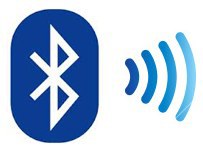
Этот способ передачи популярен прежде всего в мобильной среде. Некоторые домашние системы его поддерживают, но к сожалению далеко не все.
Плюсы:
- Распространен среди мобильных устройств
- Позволяет управлять процессом воспроизведения
Минусы:
- Ширина каналы невелика, поэтому весь звук проходит предварительную lossy кодировку
- По той же причине, только стерео
- Среди домашней (не-мобильной) электроники не так распространен
AirPlay
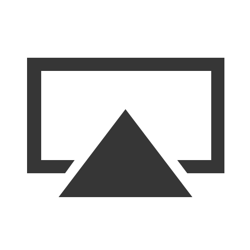
Более сложный метод передачи, разработанный и продвигаемый компанией Apple. Требует полной инфраструктуры в виде развернутой LAN кабельной и/или Wi-Fi сети. Подключение к устройству посредством Ethernet или Wi-Fi, в зависимости от устройства.
Плюсы:
- Поддерживается из коробки устройствами Apple
Минусы:
- Требует инфраструктуры домашней сети
- Насколько мне известно, звук только стерео
- Не очень распространен среди не-Apple устройств
Chromecast

Почти тоже самое что и AirPlay, только от Google. За исключением собственных свистков от Google, распространенность еще меньше.
DLNA (UPnP)
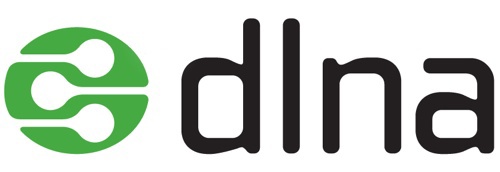
Самый навороченный вариант на данный момент. Обычно такой значек ставят на устройства с префиксом Smart, ибо это уже не просто тупая колонка, а миникомпьютер, который самостоятельно декодирует целый спектр форматов. Сам по себе протокол взаимодействия представляет собой HTTP+XML.
Идеологически DLNA для стационарных устройств состоит из 3-х компонент:
- Digital Media Renderer (DMR) — собственно вопроизводящее устройство: колонка, телевизор, ресивер
- Digital Media Controller (DMC) — устройство, управляющее воспроизведением
- Digital Media Server (DMS) — сервер раздающий контент
DMR и DMC могут быть совмещены в одном устройстве, а могут быть совершенно разными. Например, можно с домашнего планшета запустить на телевизоре фильм, лежащий на домашнем NAS и полностью управлять его воспроизведением (пауза, перемотка, управление громкостью).
Это все замечательно, но почему-то многие упускают один очень важный для музыки момент: DLNA не может в плейлисты! Возможность создавать плейлист может быть у конкретного DMC, а может и не быть и скорее всего не будет. У моего AV-ресивера Yamaha такой возможности нет. Один альбом слушать можно без проблем, а вот несколько альбомов — уже проблема.
Плюсы:
- Если устройство поддерживает формат, можно передавать звук as is, без какой-либо обработки на стороне сервера / контроллера
- Протокол передачи позволяет передавать метаданные трека, в том числе обложку
- Возможность управлять вопроизведением третьим устройством (например, планшетом) заложена из коробки
Минусы:
- Требует инфраструктуры домашней сети
- Похоже производители не особо договорились насчет стандартов, поэтому реализация DLNA от каждого конкретного производителя вплоть до каждой конкретной серии продуктов волочит за собой целую серию несовместимых костылей
- С плейлистами все сложно
OpenHome ohMedia
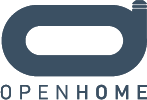
В теории стандарт хочет быть промышленным, но похоже что поддерживается и развивается только британской компанией Linn Devices, производящей сетевые аудио плееры.
Фактически это расширение стандарта DLNA, привносящее в него понятие плейлиста устройства. Т.е. теперь само устройство-рендер умеет в плейлисты, благодаря чему оно может самостоятельно воспроизводить музыку без постоянно запущенного DMC на третьем устройстве. Более того, устройством становится возможно управлять с любого количества DMC, поддерживающих OpenHome расширение — они все будут видеть один и тот же плейлист, текущий трек и т.п.
Демонстрация этой фичи неким Стивеном Филлипсом:
Таким образом, имеем все плюсы и минусы DLNA, но с плейлистами. Главный минус один — слабая поддержка сторонним софтом и производителями. Кроме софта от Linn, серии продуктов BubbleUPnP и, внезапно, плагина для foobar2000, практически никто больше не заявляет его поддержку. Впрочем, об этом немного позже.
Источник
Итак, у нас есть подготовленная библиотека, мы знаем способы подключения. Осталось выбрать источник. Рассмотрим некоторые варианты.
USB flash drive

Серьезно? Каким место это вообще удобно использовать? С высокой долей вероятности проигрывающее устройство не будет уметь в плейлисты. Так что максимум применения флешек это посмотреть фоточки и фильм на телике вот прямо сейчас.
Мобильное устройство

Плюсы:
- Есть более-менее продвинутые плееры, с поддержкой различных форматов, плейлистов, скроблинга и т.п.
- Небольшие размеры устройства позволяют носить его с собой по дому
Минусы:
- Низкие объемы хранилища, большую библиотеку туда не засунешь
- Из доступных подключений имеем Bluetooth (lossy), AirPlay / Chromecast или DLNA
- Автономность ограничена
Меня лично больше всего смущает маленькое хранилище и его не высокая надежность. Да и дополнительные искажения из-за lossy кодеков Bluetooth не хочется иметь. У моего ресивера поддержки Bluetooth вообще нет. Впрочем есть Bluetooth приемник в виде дополнительно приобретаемого аксессуара.
Домашний роутер / NAS

Устройства изначально со звуком никак не связанные. Однако с объемами хранилища все гораздо лучше.
Плюсы:
- В качестве хранилища выступают жесткие диски, а следовательно с объемами проблем нет
- Относительно небольшие размеры, занимает немного места
- Раздача контента через Samba, NFS или даже DLNA
Минусы:
- Низкая мощность, если что, забудьте сразу о транскоде
- Урезанная специфическая платформа, нельзя просто взять и накатить свой сторонний софт
- Сами устройства не имеют никаких аудио/видео выходов
Кому-то хватает и такого, но лично я за последний вариант.
Домашний сервер / HTPC

Самый крутой, но и самый затратный вариант. Можно пойти как по пути NAS, так и по пути HTPC, самое главное что нам доступны практически все варианты подключения, как физического (RCA, SPDIF, HDMI), так и по сети (AirPlay, DLNA).
Плюсы:
- Характеристики ограничиваются только вашим воображением
- Доступны любые вариант подключения, как напрямую, так и по сети
- Любой софт, любые способы управления
Минусы:
- Высокая стоимость
- Мало решений из коробки, все равно придется допиливать руками
Я пошел по пути NAS, собрав домашний сервер с RAID5 из 4-х дисков. Файловую систему экспортирую по Samba, а медиа библиотеку в том числе при помощи DLNA.
Несколько слов про выбор DLNA-сервера. Я перепробовал множество и вынес для себя следующее:
- Чем больше фич заявляется, тем менее надежно это все работает
- Транскод практически гарантированно убивает перемотку. К тому же нехило грузит процессор. Транскод музыки еще без проблем, видео вряд ли вытянет больше 1-2 клиентов даже на мощном процессоре. Лучше держать файлы изначально в поддерживаемых вашей техникой форматах
- Не все серверы нормально работают с раздельным DMC, доходит до смешного, тыкаешь один файл, играет другой
Исходя из этого, по итогу мой выбор пал на minidlna. Миниатюрный, написан на C, база медиа в формате sqlite, самому залезть не сложно.
Однако, ввиду своей минималистичности, дополнительные фичи поставляются только в виде сторонних патчей.
Как минимум рекомендую No cover resize — по стандарту размер обложки ограничен размером 160х160, что на современных FHD и Retina устройствах смотрится, скажем так, мыльновато. С этим патчем minidlna будет отдавать обложки как есть, хоть и нарушая стандарт.
Также, если вам нужен minidlna на Windows, есть патч для сборки под cygwin с инструкцией. Для запуска в качестве сервиса возьмите WinRun4J.
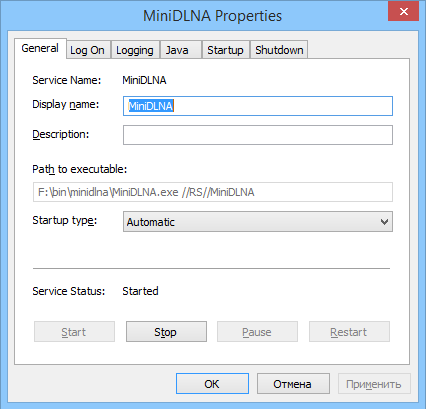
Ну а если захотелось заиметь поддержку OpenHome от Linn, то в компаньоны к minidlna стоит поставить BubbleUPnP Server. Это небольшое бесплатное приложение на Java, реализующее некоторый дополнительный функционал для Android-приложения BubbleUPnP. Из приятных плюшек собственно возможность сделать из обычного DMR совместимый с OpenHome, с поддержкой плейлистов и т.п.
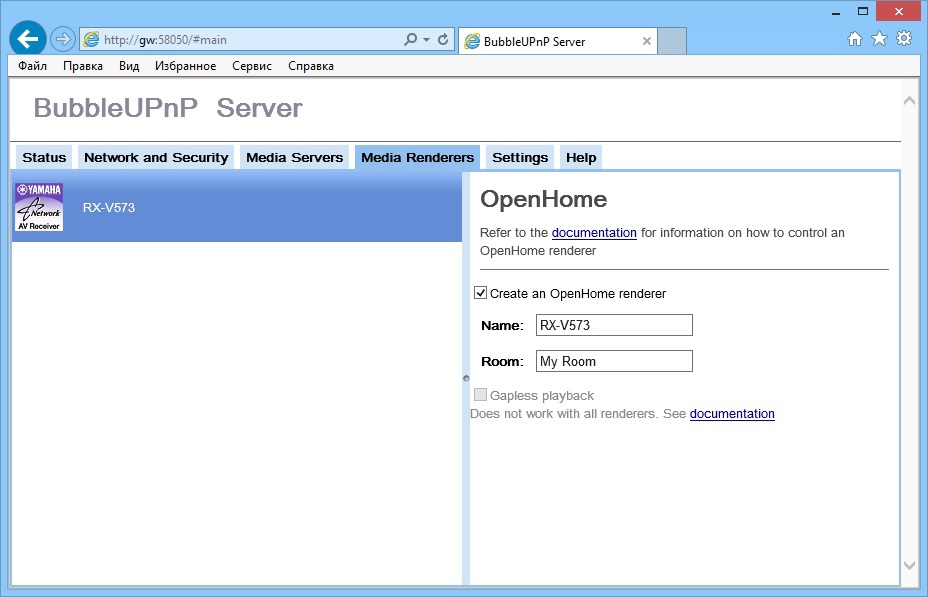
Управление воспроизведением
Почему-то все упускают момент управления воспроизведением, будто это самая простецкая задача не требующая внимания. Отнюдь, лично для меня это один из самых сложных моментов, хотя бы из-за озвученной ранее проблемы плейлистов.
Лично мне до сих пор нравится Winamp. Но давайте будем смотреть правде в глаза, он остановился в развитии еще лет 10 назад. Кроме free-form скинов до сих пор никаких серьезных инноваций. Плейлист просто неудобен, нет даже банальной группировки по альбомам / исполнителям. Я уж молчу про поддержку таких вещей как DLNA или Chromecast. И похоже никто их туда не добавит. Впрочем для AirPlay есть платный плагин.
Как ни странно, среди разработчиков плееров никто серьезно не заморачивается с поддержкой DLNA. Обычно все дело ограничивается либо возможностью просмотра и воспроизведения DLNA-библиотеки на локальном устройстве, либо экспортом локальной библиотеки по протоколам DLNA. Работать в качестве полноценного DMC могут единицы, а они в свою очередь обычно довольно малофункциональны и не особо удобны.
Итак, давайте по порядку.
BubbleUPnP
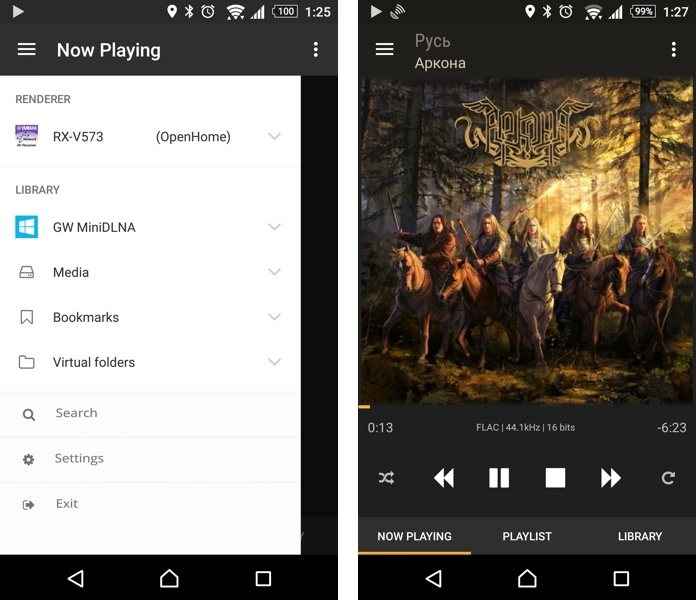
Лучший из виденных мною DLNA контроллеров под Android. В Google Play живет здесь. Умеет как воспроизводить DLNA контент локально, прикидываться сервером самому, так и воспроизводить на удаленных рендерах. Умеет плейлисты, понимает OpenHome, умеет Chromecast. Просто очень замечательная софтина если вы хотите рулить DLNA с Android-устройства. К сожалению, не бесплатная, но стоит того. Отдельно замечу, что в режиме DMC самим Android-устройством ничего не декодируется, файлы проигрывает напрямую сам DMR в меру своих возможностей.
Если добавите BubbleUPnP Server, то сможете как в ролике выше рулить вашими рендерами с любого Android-устройства с единым плейлистом, позицией и т.п.
К сожалению, десктопной версии для Windows нет, а так как моя основная рабочая машина крутится под Windows, хотелось бы управлять музыкой оттуда, а не тянуться за пультом или планшетом каждый раз, когда песня не понравилась ;).
Так что давайте рассмотрим что есть для Windows.
Linn Kazoo
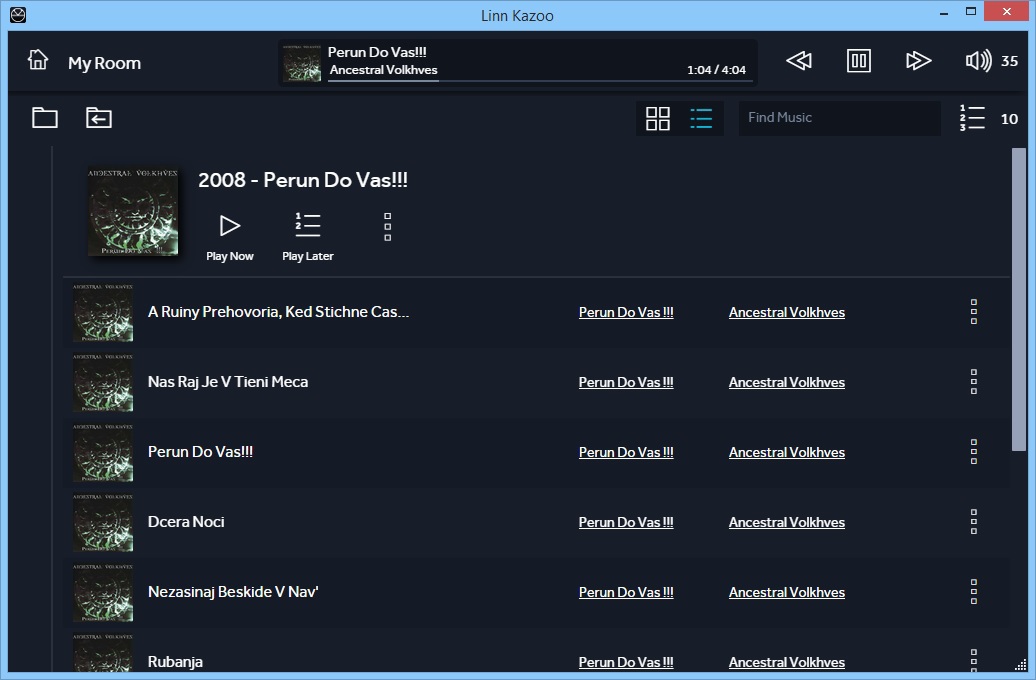
Раз уж речь зашла о Linn Devices, то почему бы не попробовать их официальные приложения? Тем более что установив BubbleUPnP Server они начинают нормально воспринимать наши устройства. В целом, все работает, библиотека просматривается, плейлисты добавляются, музыка играет. Более того, BubbleUPnP на Android опять же видит тот же плейлист и текущий трек. Но на этом все, пользоваться не особо удобно. У Winamp был замечательный минималистичный режим, когда весь плеер сворачивался в полоску высотой пару пикселей, при этом видно название трека и есть кнопки управления. Да что-то подобное есть у многих Win-плееров. Но не тут.
foobar2000
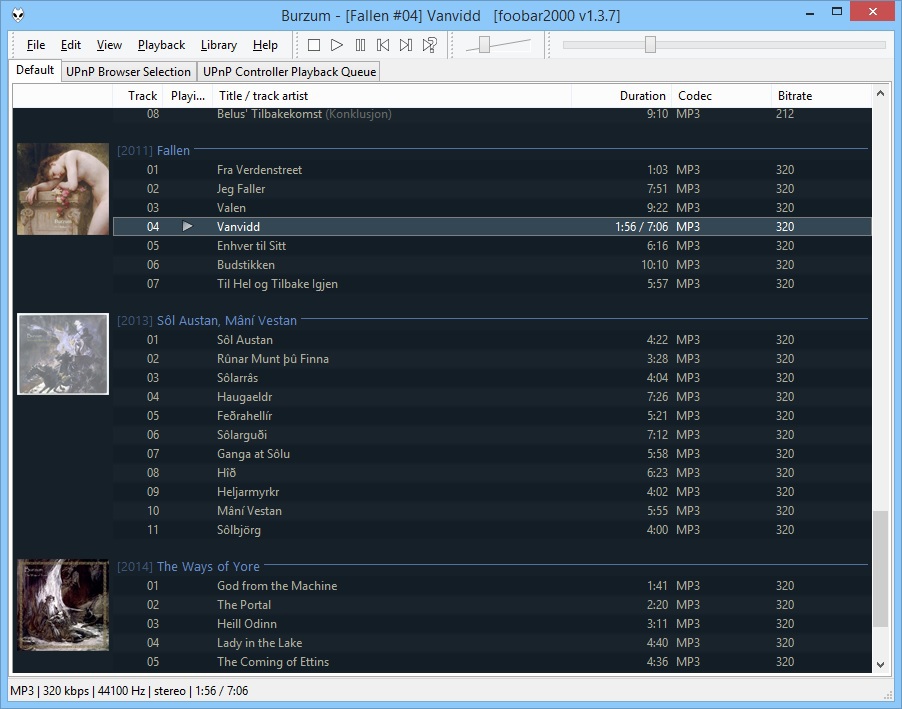
В свое время если не первый, то как минимум второй по популярности плеер. С одной стороны абсолютно аскетичен и из коробки кроме как проигрывать музыку ничего не умеет, с другой стороны плагинами можно наворотить что угодно. Неплохо подойдет если вы собираетесь прослушивать музыку локально (со встроенной звуковухи), либо по прямому физическому подключению.
Есть множество сборок делающих foobar2000 красивым, но на проверку они представляют собой просто тонны костылей, скриптов и т.п., которые запросто сломаются при очередном обновлении поддерживающих плагинов. К сожалению, компактного режима как у Winamp у него нет. Есть плагин foo_tilte, но реализация на мой вкус хромает.
По нашей теме удаленного проигрывания есть следующие плагины:
- foo_upnp — по описанию умеет все, что нам надо, и DMC и взаимодействие с DMS, и сам может прикинуться DMS или DMR. Есть даже поддержка OpenHome. Но реализовано это все параллельным интерфейсом: отдельные кнопки управления (из foo_title не понажимаешь), отдельные несколько плейлистов. В общем, пользоваться неудобно.
- foo_out_upnp — это уже интереснее, позволяет использовать слать звуковой поток прямо на DMR, как если бы это была локальная звуковая карта. К сожалению у меня не заработало ни с одним устройством.
- out_apx — удаленный вывод AirPlay, к сожалению только платный.
MusicBee
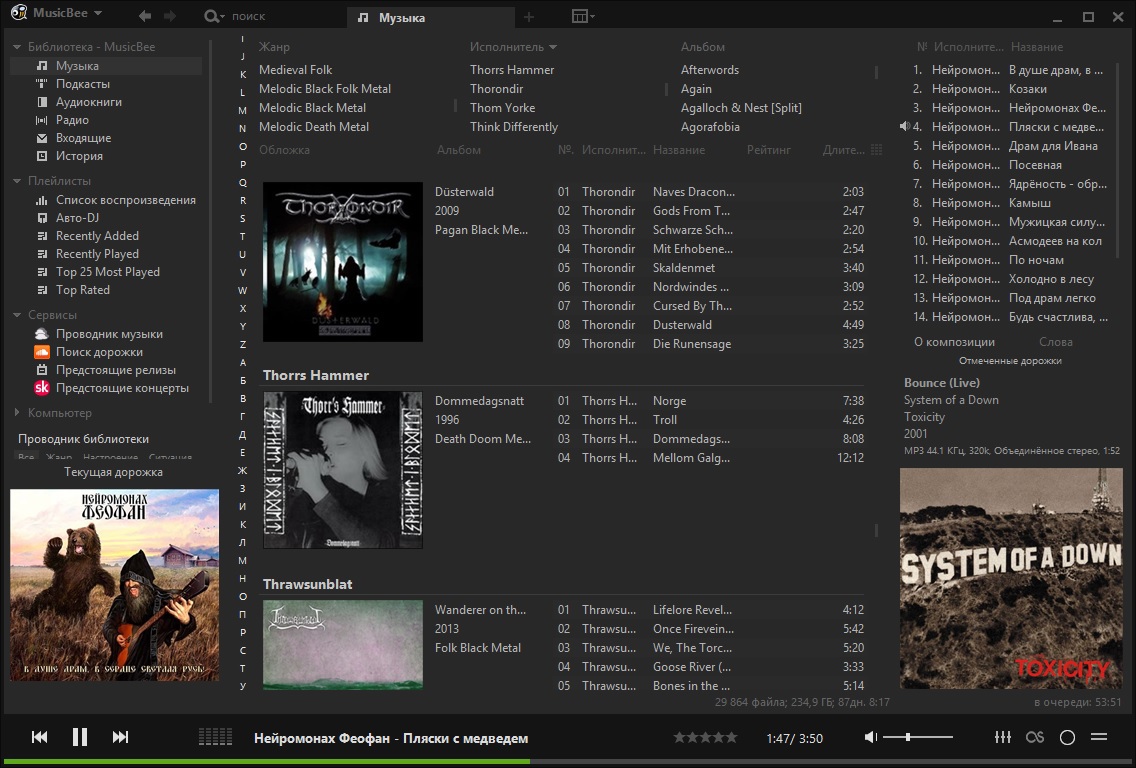
Относительно молодой плеер, я о нем ранее не слышал, наткнулся можно сказать случайно. Основан на библиотеке BASS, пишется на .NET Framework. По сути это органайзер музыки спаренный с плеером, вроде MediaMonkey, но бесплатный. К сожалению, не opensource. Разрабатывается одним человеком под Windows. Работа под Mac OS X и Linux не гарантирована, так как автор, по его словам, не заинтересован в этом. Однако есть неофициальные инструкции как запустить. Официальный сайт здесь.
Плеер приятен на глаз и в обращении из коробки, неплохо управляется библиотекой, есть несколько интересных концептов, не встречающихся в других плеерах, например папка «Inbox» для вновь добавленных треков. Поддерживает радио, скроблинг, подгрузку тэгов из сети и многое другое.
Отдельный плюс в том, что можно поменять устройство вывода прямо из контекстного меню воспроизведения, не надо никуда лезть глубоко в настройки чтобы переключить вывод с наушников на ресивер или саундбар в соседней комнате. И отдельно люто плюсую за компактный режим:

Что касается удаленного воспроизведения есть уже знакомый нам out_apx для AirPlay и собственный плагин DLNA. К сожалению этот плагин не может работать как DMC и не понимает удаленных библиотек DMS. Однако, он может экспортировать свою библиотеку и умеет использовать DMR как удаленные колонки. В отличии от аналогичного плагина для foobar2000 (foo_out_upnp), он действительно работает.
Название трека на устройство также передается. С самого устройства можно щелкать треки назад-вперед, перемотка работает. Как я полагаю, для проигрывания декодирует все-таки сам плеер, а на DMR подается сигнал в PCM, но точно сказать не могу. Удаленной библиотекой можно рулить и по Samba / NFS.
Windows Media Player
Сам по себе WMP умеет как проигрывать удаленную DLNA библиотеку, так и работать в качестве контроллера со своей локальной (функция PlayTo). К сожалению с поддержкой форматов несколько грустно, средств работы с плейлистами мало, а сторонних плагином и того меньше.
Плиточное приложение Музыка вообще ничего про DLNA и AirPlay не слышало, так что только локальное воспроизведение.
Выводы
Как я и отметил во вступлении, не было у бабы проблем, купила баба порося. К сожалению, практически все решения имеют свои технические ограничения и иногда крайне неудобны при использовании.
Самым беспроблемным до сих остается прямое физическое подключение к устройству воспроизведения. Для современных цифровых AV-ресиверов и саундбаров это SPDIF или HDMI, причем HDMI предпочтительней, потому что ширина канала позволяет передавать гораздо больше каналов без сжатия. Ведь чем меньше пережатий и без того сжатых форматов, тем меньше потерь в качестве.
К сожалению, прямым физическим подключением чаще всего можно подключить только одно устройство находящееся в непосредственной близости от источника звука. Конечно, в случае HDMI есть коммутаторы, но они, увы, не копеечные. Да и кабели HDMI, в отличие от Ethernet, по моему опыту гораздо более хрупкие, а чем больше его длина, тем вероятнее поломка.
Bluetooth параноикам от звука не подойдет, потому что использует lossy сжатие для передачи звука и ничего тут не поделать. Есть расширение aptX, которое сейчас форсят CSR, но его поддерживает полтора устройства на специальных лицензируемых чипах конкретной компании.
Если вы фанат Apple, то возможно стоит заморочиться проигрывателями с поддержкой AirPlay. Несколько смущает противоречивая информация о том, что поддерживается только стерео. Т.е. многоканальные диски на домашнем кинотеатре уже не послушаешь. Впрочем, я лично не проверял.
Ну и наконец практически все Smart устройства поддерживают DLNA. Штука вводит очень много новых сущностей, т.е. это уже не просто сетевая колонка или сетевой дисплей, к тому же каждый производитель обворачивает его своими костылями. Так что на 100% поддержку этой технологии надеется не приходится. Однако взамен вы получаете действительно единое медиа-пространство для всех ваших умных устройств. Разве что хотелось бы более полной поддержки в плеерах.
Вот и все что я могу рассказать на текущий момент. Если у вас есть собственные истории успеха или интересные инструменты для поддержки ваших библиотек — делитесь в комментариях к статье.
Много раз видел ролики с HTPC и красиво организованными библиотеками видео, с обложками к фильмам, аннотациями к сериалам и т.п., но к сожалению до сих пор не знаю как так правильно сделать. Может кто-то владеющий знанием напишет такую статью?
Автор: divanikus







Классная статья!С DLNA постоянные проблемы,сначала я пользовался Kodi (ранее XBMC) — бесплатный кроссплатформенный медиаплеер и программное обеспечение для организации HTPC с открытым исходным кодом.-вы почему то его не упомянули,там есть возможность звук с плагинов сайтов по DLNA выводить звук,к примеру soundcloud,но опять же все с костылями,то плагин висит,то надо пути править,то зависимости..то перезагружать винду приходится что б Kodi увидела отвалившися медиа плеер в роли AV ресивера,после выхода из гибернации это постоянно происходит.Пробовал WMC,ставил на 10 ку,так и не нашел где там отправлять “по воздуху звук”.Вообщем остановился на Play To,по крайней мере минимализм без танцев с бубнами,а вот тут http://www.thevista.ru/page.php?id=11270 сказано вы приобрели стереосистему с логотипом DLNA. На компьютере под управлением Windows 7 у вас хранится богатая коллекция музыки с тысячами композиций. Поскольку коллекция так велика, вы предпочитаете искать, сортировать и организовывать её, используя широкие возможности, предоставляемые для этого Windows Media Player. Когда вы выбираете песни, вы передаете их на стереосистему посредством функции “Play To”. Единственно я пока не разобрался,можно ли потоковое аудио с сайтов передавать таким путем,думаю врят ли.
Еще раз благодарю за статью.